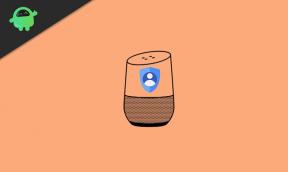Коригирайте Genshin Impact Error Code 4201 и 9203
Игри / / August 05, 2021
Що се отнася до безплатната екшън ролева игра, Въздействие на Геншин играта е една от тях, която излезе наскоро през септември 2020 г. miHoYo разработи тази игра за всички популярни платформи като PC, PS4, Android, iOS, Nintendo Switch. Въпреки че играта Genshin Impact е доста оптимизирана и графиката също е достатъчно по-добра, изглежда има някои играчи, които изпитват множество кодове за грешки като Error Code 4201 и 9203.
За да бъдем много конкретни, много засегнати компютърни плейъри получават съобщение за грешка, което казва „Неуспешно свързване със сървъра Код за грешка: 4201“. Ако и вие сте един от тях, уверете се, че това е един от проблемите, свързани със свързаността на сървъра в повечето случаи. Въпреки това може да се появи поради някои проблеми във вашия край.
Докато някои от нещастните играчи получават „Неуспешно изтегляне на ресурсни файлове или мрежова грешка. Моля, опитайте отново. Код: -9203 ” което изглежда временен проблем в играта или дори проблеми с вашата интернет връзка. Е, за щастие има няколко поправки, които можете да изпробвате, за да разрешите бързо и двата проблема. Така че, нека да разгледаме.

Коригирайте кода за грешка при въздействие на Genshin 4201
- На първо място, не забравяйте да проверите информацията за състоянието на сървъра от официален форум за Genshin Impact (miHoYo) независимо дали сървърът на играта е надолу или нагоре.
- След това можете също да проследите официален Genshin Impact Twitter страница, за да знаете всички най-нови актуализации и информация относно състоянието на сървъра, съобщения, бележки за корекции и др.
- Ако има престой на сървъра или продължава процес на поддръжка, не забравяйте да излезете от играта за няколко часа и след това опитайте да я играете.
- Тъй като конкретният проблем не е специфичен за единствената платформа, уверете се, че сте винаги в крак с фърмуера на устройството и версията на играта.
- Можете също така да включите захранването на вашето устройство или Wi-Fi рутер, за да изчистите всеки временен проблем или да опресните мрежовата свързаност.
- Затворете всички фонови изпълнявани приложения на компютъра и се опитайте да деактивирате защитната стена на Windows, както и антивирусната програма.
- Освен това проверете активната интернет връзка дали е стабилна и достатъчно бърза или не. Опитайте се да увеличите скоростта на честотната лента.
- Докато потребителите на PS4 могат буквално да променят адреса на DNS сървъра, за да решат този проблем. За да направите това, отворете главното меню на PS4> Настройки> Изберете мрежови настройки> Настройки за интернет връзка> Персонализирани> Изберете LAN за кабел или Wi-Fi за безжична връзка (според вашия тип интернет)> Изберете По избор> Променете настройките на IP адреса на Автоматични> Не посочвайте за DHCP име на хост> Изберете Ръчно за DNS настройки> Въведете 8.8.8.8 за първичния DNS и 8.8.4.4 за вторичния DNS адрес> Изберете Автоматично за MTU настройки> Не използвайте за прокси сървър> Запазване на промените и рестартиране конзолата.
- От друга страна, потребителите на компютър също могат да направят същото, както следва:
- Натиснете клавишната комбинация Windows + I, за да отворите настройките на Windows> Щракнете върху Мрежа и интернет> Изберете Промяна на опциите на адаптера> Изберете свързаната / активна мрежа> Щракнете с десния бутон върху нея и изберете Свойства.
- Щракнете двукратно върху Internet Protocol Version 4 (TCP / IPv4).
- Кликнете върху превключвателя „Използване на следните адреси на DNS сървъра“> Въведете Google DNS 8.8.8.8 като Основен и 8.8.4.4 като Алтернативен> Щракнете върху OK, за да приложите промените.
- Накрая рестартирайте компютъра си и сте готови.
- Междувременно, ако сте изправени пред същия код за грешка 4201 на вашето устройство с Android или iOS, опитайте да изчистите мрежовия кеш, като активирате самолетен / полетен режим за няколко секунди и след това го изключете. След това можете да опитате да промените връзката Wi-Fi или Mobile Data или дори да опитате да използвате Wi-Fi Hotspot, за да проверите за проблема.
- И накрая, ако никоя от стъпките не е отстранила проблема, не забравяйте да използвате VPN услуга, за да промените региона и проверете за Код за грешка на въздействието на Genshin 4201.
Коригирайте кода за грешка при въздействие на Genshin 9203
- Уверете се, че сте затворили правилно играта и първо рестартирайте устройството си.
- Направете цикъл на захранване на Wi-Fi рутера, ако използвате безжична връзка.
- Опитайте да използвате кабелна интернет връзка (ако е възможно).
- Също така, не забравяйте да проверите за фърмуера на устройството и актуализациите на играта Genshin Impact. Винаги в крак с версията на играта и версията на софтуера.
- Деактивирайте както защитата на защитната стена на Windows, така и антивирусната програма в системата на Windows.
Това е, момчета. Надяваме се, че това ръководство е било полезно за вас. За допълнителни запитвания можете да коментирате по-долу.
Subodh обича да пише съдържание, независимо дали е свързано с технология или друго. След като пише в техническия блог в продължение на една година, той се запалва по него. Той обича да играе игри и да слуша музика. Освен блоговете, той е пристрастяващ към компилациите на компютърни игри и изтичането на смартфони.